很多WinXP系统用户在玩游戏时,经常会碰到需要自己手动安装TCP/IP协议的情况。不过,对于电脑新手而言,这也是个不小的难题。下面,小编就向大家分享WinXP系统下安装TCP/IP协议的详细步骤。
详细步骤:
1.点击开始菜单——控制面板。

2.在控制面板中找到网络设置,双击打开。

3.打开后找到本地链接,鼠标右键这个选项——属性。

4.进入“常规”选项卡界面,找到internet,点击安装。

5.在选择网络组件类型列表中选中“协议”,单击“添加”。

6.在选择网络协议界面中,单击“从磁盘安装”。输入键入“C:\WINDOWS\inf”,单击“确定”。

通过上面几个步骤的简单操作,我们就能在winxp系统中成功安装TCP/IP协议了。该方法并不复杂,有需要的用户可以按照小编分享的方法操作看看!

 当前位置:
当前位置:
 QQ拼音电脑版
QQ拼音电脑版
 腾讯QQ
腾讯QQ
 微信电脑版
微信电脑版
 Edge浏览器
Edge浏览器
 VeryCD电驴
VeryCD电驴
 360浏览器
360浏览器
 office2016
office2016
 WPS Office
WPS Office
 有道词典
有道词典
 腾讯视频
腾讯视频
 酷狗音乐
酷狗音乐
 酷我音乐盒
酷我音乐盒
 鲁大师电脑版
鲁大师电脑版
 金山卫士电脑版
金山卫士电脑版
 腾讯管家
腾讯管家











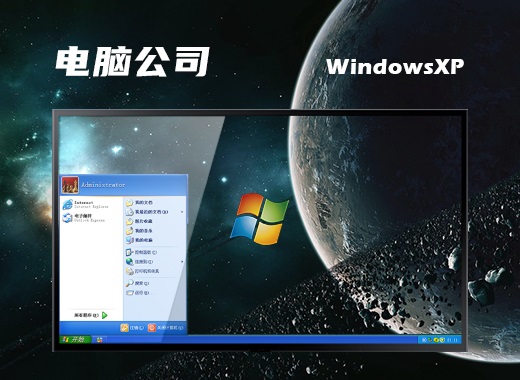

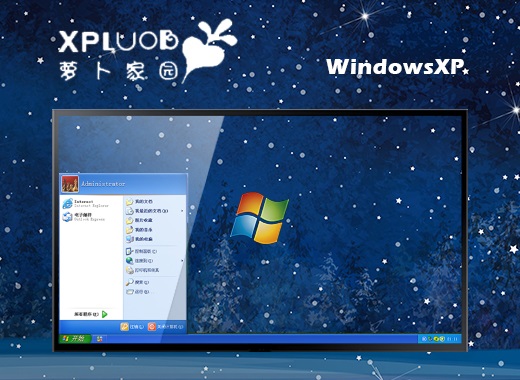
 赣公网安备 36112202000171号
赣公网安备 36112202000171号